最近有使用win7系统的网友反映,每次他在电脑上运行游戏的时候,都会弹出“xinput1_3.dll丢失”的提示,导致游戏运行失败。那么Win7系统打开游戏提示xinput1_3.dll丢失怎么办呢?这种情况是因为我们系统中缺少了对应的DLL组件,只需要重新进行安装就可以了,考虑到很多人可能不知道如何操作,因此小编就分享一个非常简单的操作方法。
Win7系统打开游戏提示xinput1_3.dll丢失的最新解决方法
1、小编分享的这个方法需要使用360安全卫士,我们打开360安全卫士,单击软件右下角的“人工服务”;
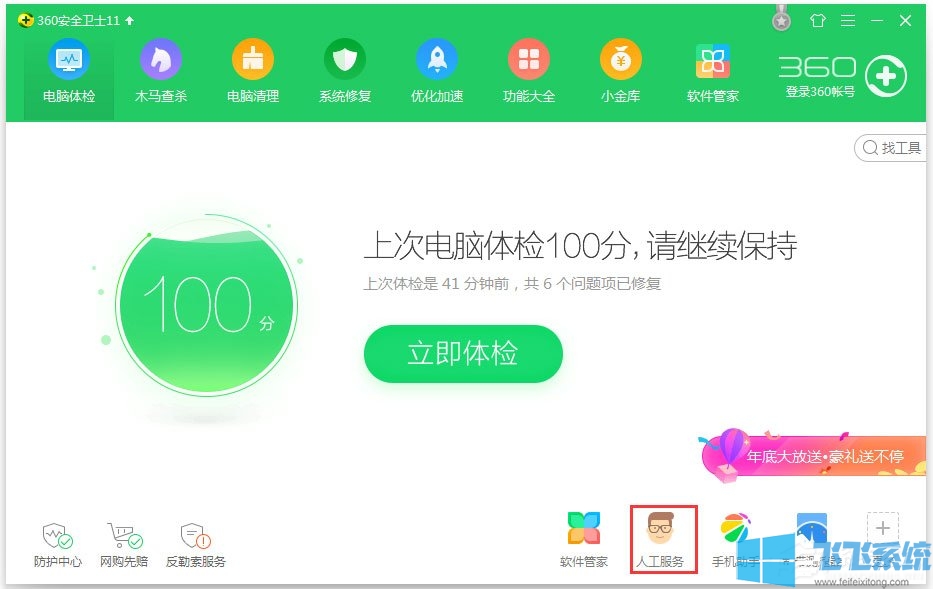
2、在人工服务窗口中可以看到“游戏环境”这一项设置,我们如下图所示点击“更多”图标;
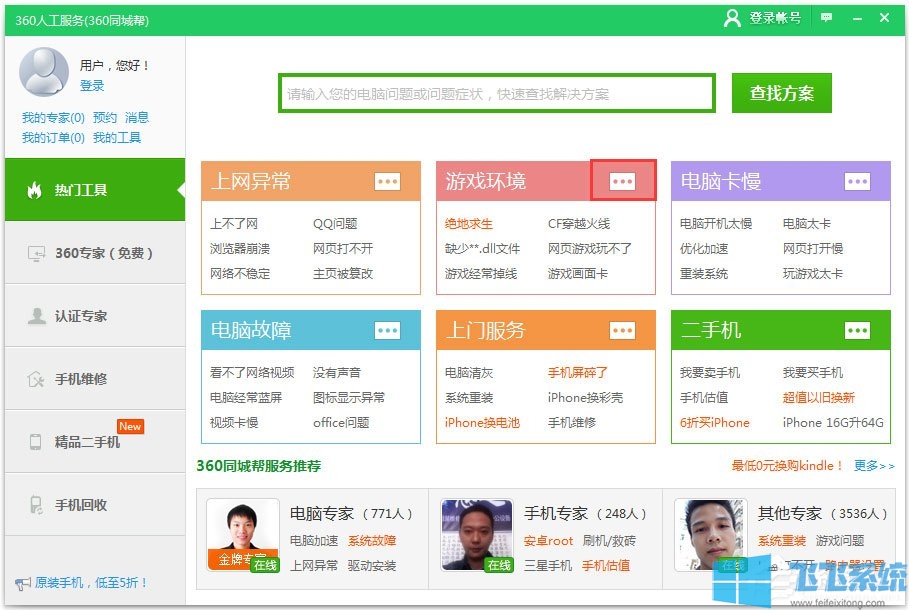
3、进入游戏环境相关修复界面中,往下滑动滚动条找到“缺少XINPUT**.dll文件”这一项,然后点击右侧的“立即修复”按钮;
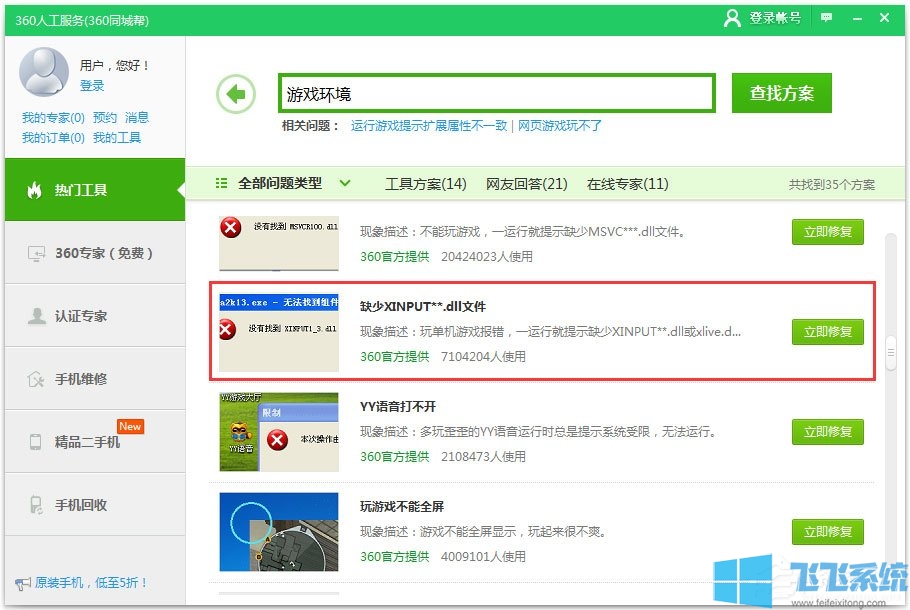
4、此时会自动下载确实的DLL文件并进行安装,我们只需要耐心等待就可以了;
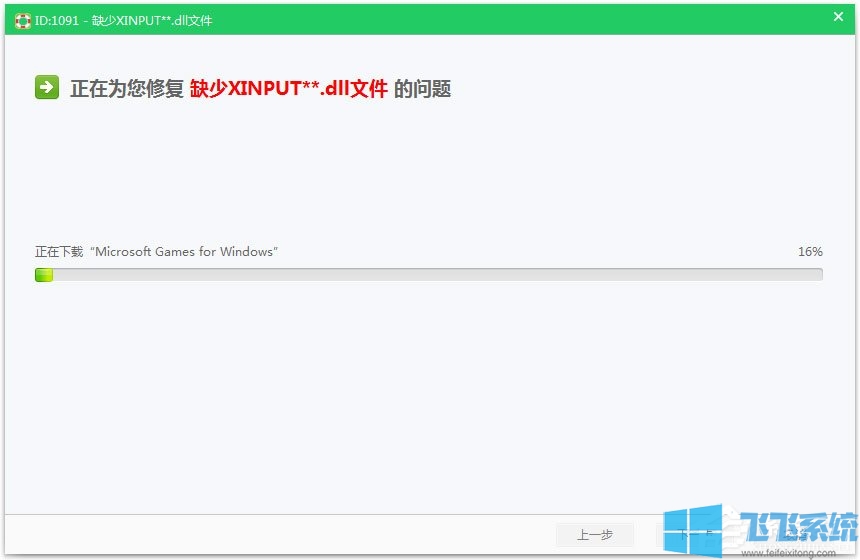
5、如下图所示我们已经成功完成了修复,这时应该就可以成功进入游戏了;
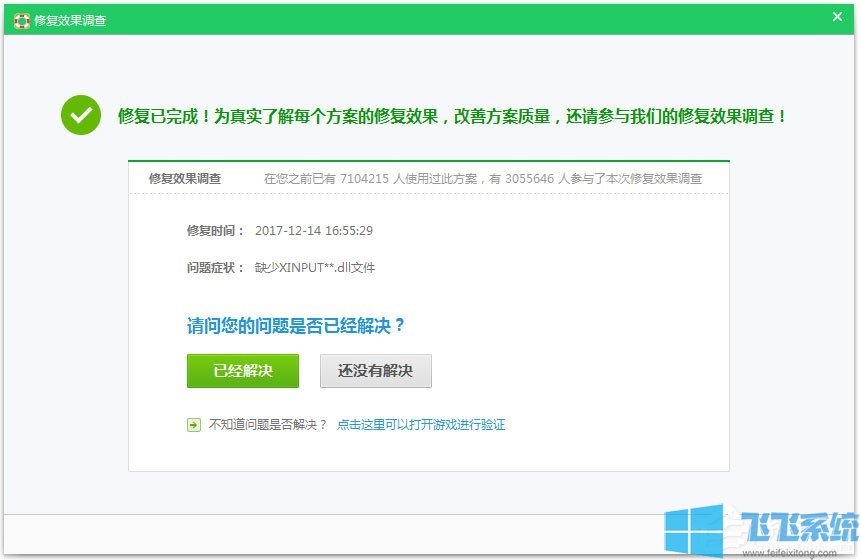
以上就是Win7系统打开游戏提示xinput1_3.dll丢失的最新解决方法,如果你发现自己的电脑因为xinput1_3.dll丢失导致无法进入游戏,可以按照上面的方法来进行修复哦。
分享到: